Πώς να ρυθμίσετε το διάστημα αυτόματης ενημέρωσης του Micorsoft Security Essentials από το μητρώο

Νωρίτερα αυτή την εβδομάδα μάθαμε πώς να το διορθώσουμεσπάνιες ενημερώσεις ορισμού ιών στο Microsoft Security Essentials (MSE). Εάν αντιμετωπίζατε προβλήματα με τη χρήση του Task Scheduler ή εάν προτιμάτε να τροποποιήσετε το μητρώο των Windows, αυτό το φροντιστήριο είναι σωστά στο δρομάκι σας.
Βήμα 1
Κάντε κλικ ο Έναρξη μενού Orb και Τύπος regedit στο πλαίσιο αναζήτησης. Κάντε κλικ όταν το Pops
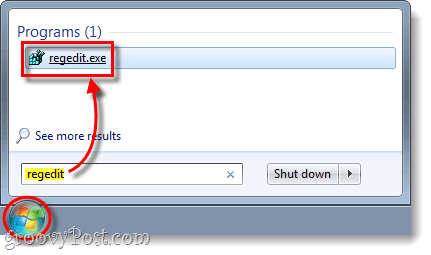
Βήμα 2
Στην πραγματικότητα, Ξεφυλλίζω στο ακόλουθο κλειδί μητρώου:
HKEY_LOCAL_MACHINE/Software/Microsoft/Microsoft Antimalware/Signature Updates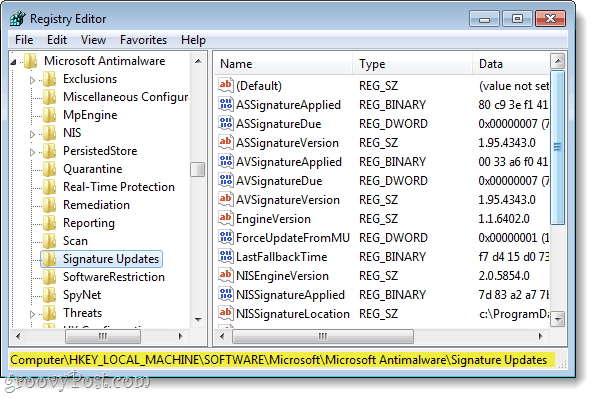
Βήμα 3
Σημειώστε ότι αυτό το κλειδί μητρώου προστατεύεται από τα Windows, για να τροποποιήσετε θα πρέπει να παραχωρήσετε το δικαίωμα του χρήστη σας και έχουμε εδώ ένα εκπαιδευτικό πρόγραμμα.
Κάντε δεξί κλικ το όνομα DWORD SignatureUpdateInterval και Επιλέγω Τροποποιώ.
Η προεπιλεγμένη τιμή για το DWORD είναι 18, αλλά για να κάνετε τις ενημερώσεις να συμβαίνουν συχνότερα, μπορείτε να την αλλάξετε σε μικρότερο αριθμό, όπως 4.
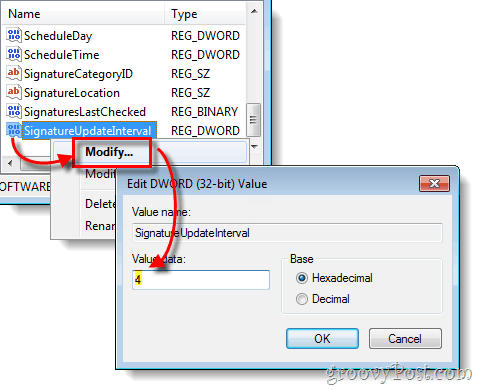
Εγινε!
Τώρα το MSE θα πρέπει να ενημερώνεται πιο συχνά για το δικό σαςσύστημα, ελπίζουμε ότι αυτό θα σας αποτρέψει από την έλλειψη σημαντικών ενημερώσεων βάσης δεδομένων ορισμού ιών. Και πάλι, αν δεν προτιμάτε να επεξεργαστείτε προστατευμένα κλειδιά στο μητρώο, ανατρέξτε στο προηγούμενο άρθρο μας σχετικά με το ίδιο πράγμα με το Task Scheduler.




![Σταματήστε τα Windows 7 από την αυτόματη επανεκκίνηση μετά από ενημερώσεις Εγκαταστήστε το [How-To]](/images/microsoft/stop-windows-7-from-auto-restarting-after-updates-install-how-to.png)

![Απελευθερώθηκε το Microsoft Security Essentials - Δωρεάν Anti-Virus [groovyΛήψη]](/images/microsoft/microsoft-security-essentials-released-8211-free-anti-virus-groovydownload.png)


![Η Microsoft θα απελευθερώσει δωρεάν λογισμικό προστασίας από ιούς [groovyNews]](/images/freeware/microsoft-to-release-free-anti-virus-software-groovynews.png)
Αφήστε ένα σχόλιο